- 흐릿하거나, 볼륨이 낮거나, 끊기거나, 검은색 화면의 비디오를 수정합니다.
- 저장, 변환, 전송 등으로 인해 손상되어 열 수 없는 영상을 복구합니다.
- AI 기술을 사용하여 비디오 품질, 해상도, 인코더, 비트 전송률 등을 복원합니다.
2025년 최고의 흐릿한 비디오 수정 프로그램 6가지: 어떤 제품을 선호하시나요?
다운로드한 비디오가 흐릿하거나, 선명하지 않거나, 흐릿하거나, 심지어 초점이 맞지 않습니까?
이러한 문제는 시청 경험에 큰 영향을 미칠 수 있으며, 영상의 중요한 세부 정보를 놓치게 할 수도 있습니다. 다행히 많은 개발자들이 이 문제를 인식하고 출시했습니다. 흐릿한 비디오 수정기 비디오 매개변수 처리 경험이 없어도 쉽게 사용할 수 있는 도구들이 있습니다. 하지만 이러한 도구들의 품질은 천차만별이므로, 제품을 선택하기 전에 철저한 조사를 하는 것이 중요합니다.
이 글에서는 현재 시중에 나와 있는 가장 사용하기 쉬운 비디오 화질 보정 프로그램 6가지를 소개하고, 각 프로그램의 장단점을 자세히 설명합니다. 자세히 읽어보시고 자신의 필요에 가장 적합한 프로그램을 선택해 주세요.
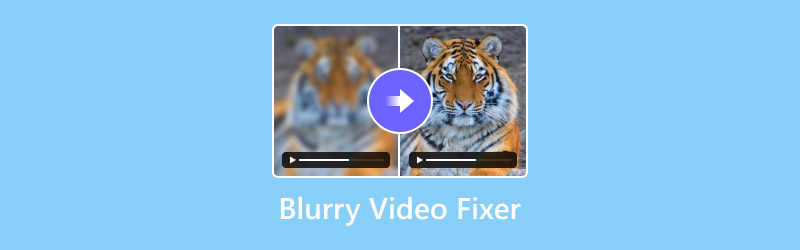
1부. 2025년 최고의 흐릿한 비디오 수정 도구 6가지
바로 본론으로 들어가겠습니다. 이 글에서 소개하는 6가지 블러 수정 도구와 그 기능, 그리고 각각의 장단점을 살펴보겠습니다.
Vidmore 비디오 수정
로 시작해 보자 Vidmore 비디오 수정이 도구는 어떤 이유로든 손상된 비디오를 복구하도록 설계되었습니다. 비디오가 흐릿하거나, 픽셀이 생기거나, 거칠거나, 오디오가 낮거나, 재생 중 끊김 현상이 발생하더라도 이 데스크톱 소프트웨어는 클릭 한 번으로 비디오를 원래 상태로 복원해 줍니다. 심지어 재생할 수 없거나 데이터가 손실된 파일도 복구할 수 있습니다.
Vidmore Video Fix를 사용하려면 손상된 비디오와 손상된 장치와 동일한 장치로 촬영한 샘플 비디오를 업로드하기만 하면 됩니다. 그러면 소프트웨어가 해당 샘플을 사용하여 비디오의 영상을 복원합니다.
주요 특징은 다음과 같습니다.
Vidmore Video Fix를 이용해 비디오를 수정하는 방법에 대한 가이드입니다.
1 단계. Vidmore Video Fix를 다운로드하고 설치하세요.
2 단계. 손상되었거나 재생할 수 없는 비디오 파일을 업로드하려면 왼쪽 패널의 빨간색 더하기 버튼을 클릭하세요.

3 단계. 손상된 파일과 동일한 기기를 사용하여 녹화되었거나 동일한 출처에서 나온, 제대로 작동하는 비디오를 찾으세요. 두 비디오의 형식이 동일한지 확인하세요.
오른쪽에 있는 파란색 더하기 버튼을 클릭하여 이 샘플 비디오를 참조로 가져오세요.

4 단계. 깨진 비디오와 샘플 비디오를 모두 추가한 후 다음을 클릭합니다. 수리 복원을 시작하려면 버튼을 클릭하세요.

딸깍 하는 소리 시사 결과를 확인하기 위해.
만족스러우시면 클릭하세요 저장 복구된 비디오를 컴퓨터로 내보내세요.
원더쉐어 리페어잇
Vidmore Video Fix와 유사하게, Wondershare Repairit이라는 또 다른 유용한 데스크톱 흐릿한 비디오 복구 프로그램이 있습니다. Vidmore Video Fix와 마찬가지로, 저장 공간 부족, 저장 장치 물리적 손상, 비디오 소프트웨어 충돌, 파일 오류, 전송 중 손상 등 어떤 상황에서든 손상된 비디오를 복구할 수 있습니다. Wondershare Repairit은 비디오뿐만 아니라 흐릿한 사진 수정, 파일, 오디오, 이메일까지 안전하게 보관하세요. 더 이상 중요한 데이터 손실을 걱정할 필요가 없습니다.
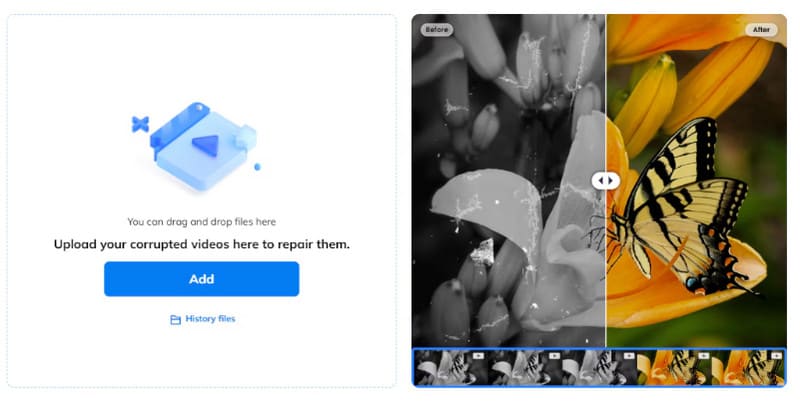
장점 :
- 초보자라도 쉽게 사용할 수 있습니다.
- 높은 호환성. 거의 모든 인기 비디오 형식을 복구할 수 있습니다.
단점 :
- 구독 가격이 매우 비쌉니다.
- 무료 버전은 기능이 제한되어 있습니다.
Fotor 비디오 클리어러
MP4, WMV, MOV, VOB, AVI, WebM 형식의 흐릿하고 손상된 동영상이 있으신가요? Fotor Video Clearer에 온라인으로 제출하시면 복구해 드립니다. 별도의 다운로드나 설치가 필요 없습니다. AI 비디오 선명화 기능이 자동으로 흐릿함을 제거하고, 밝기를 조절하며, 색상 균형을 맞춰줍니다.
비디오 복구가 완료되면 고화질 결과물을 다운로드하거나 소셜 미디어 플랫폼에 직접 공유할 수 있습니다.
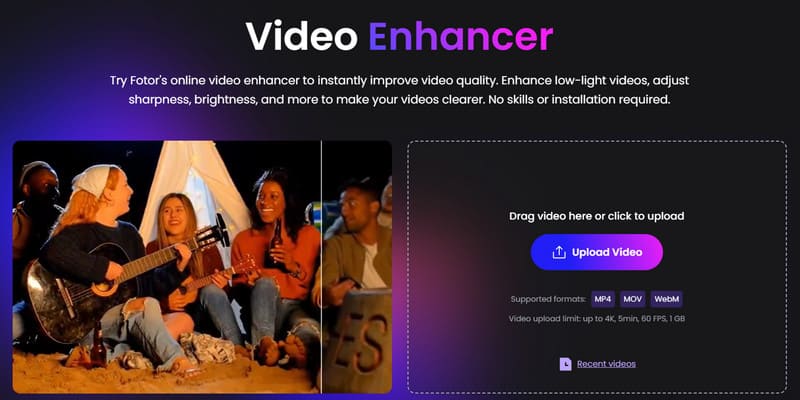
장점 :
- 소셜 미디어 비디오 처리(예: TikTok, Instagram)에 적합합니다.
- 장치 제한 없음; 모바일 및 데스크톱 장치 모두에서 작동 가능.
단점 :
- 제한된 범위의 비디오 포맷을 지원합니다.
- 긴 동영상을 처리할 때 성능이 저하되고 충돌이나 정지가 발생하기 쉽습니다.
Media.io 비디오 클리어러
휴대폰과 컴퓨터 모두에서 사용할 수 있는 비디오 선명도 향상 도구인 Media.io Video Clearer도 있습니다. 이 온라인 도구의 장점은 선명도, 밝기, 해상도, 색상을 수동으로 조정할 수 있을 뿐만 아니라 출력 전에 효과를 실시간으로 미리 볼 수 있다는 것입니다.
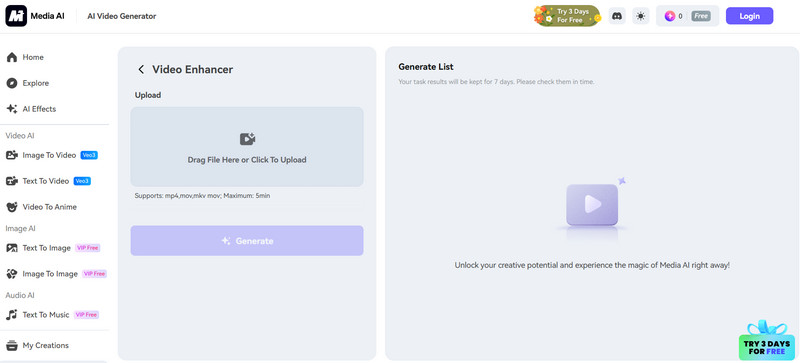
장점 :
- 실시간 비디오 미리보기를 지원합니다.
- 자르기, 회전, 트리밍 등을 지원하는 통합 비디오 편집기를 제공합니다.
단점 :
- 무료 계정은 하루 사용 횟수가 제한되어 있습니다.
- 비디오 업로드 길이에는 5분 제한이 있습니다.
카프윙 비디오 클리어러
Kapwing Video Clearer가 다른 제품과 차별화되는 점은 사용자 지정 가능한 출력 해상도를 지원한다는 것입니다. 이 기능을 사용하면 비디오 수정 시 모든 세부 사항을 완벽하게 제어할 수 있으며, 비디오 크기를 수동으로 조정할 필요 없이 직관적인 슬라이더를 사용하여 해상도 설정을 빠르게 조정할 수 있습니다.
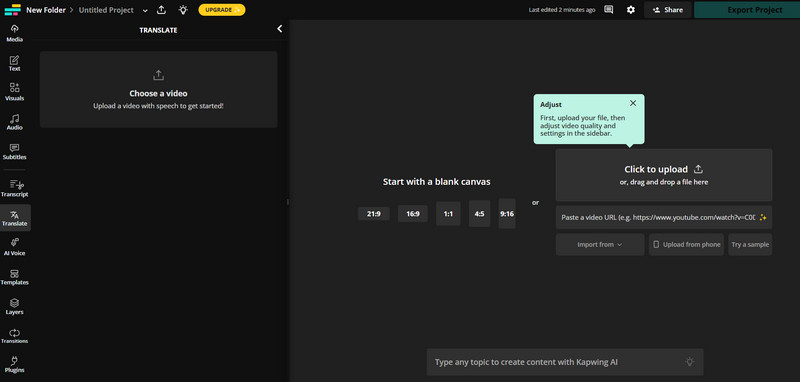
장점 :
- 광범위하고 세부적인 사용자 정의 옵션.
- 무료 체험판이며 등록이 필요하지 않습니다.
단점 :
- 무료 버전에서는 내보내기에 워터마크가 표시됩니다.
클리데오 비디오 클리너
가장 가볍고 직관적인 페이지를 찾고 있다면 Clideo Video Cleaner가 정답입니다. 산만한 정보는 없고, 버튼과 필요한 설명만 있습니다.
이 흐릿한 비디오 선명도 무료 앱은 밝기, 대비, 채도 등을 조정하여 흐릿한 비디오를 선명하게 보이게 합니다. 타사 소프트웨어나 앱을 다운로드할 필요 없이 완전히 무료로 이용할 수 있습니다.
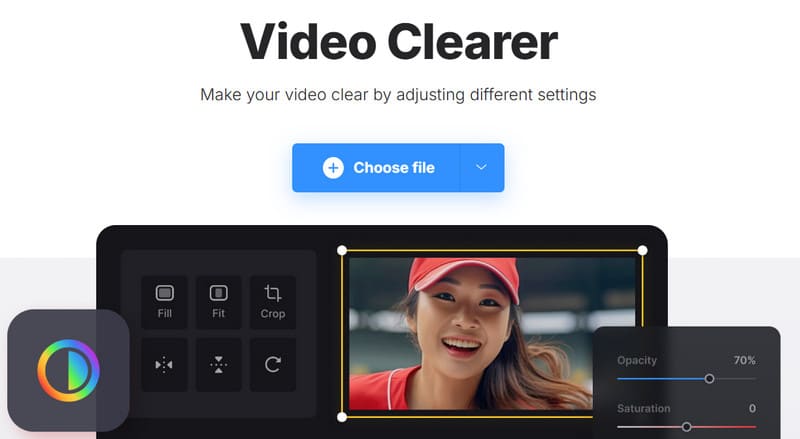
장점 :
- 간단한 인터페이스와 명확한 운영 논리
- 모든 기기에서 접속 가능합니다.
단점 :
- 비디오 업로드 속도가 느립니다.
- 기본 기능만 제공하며, 심하게 손상된 비디오는 복구할 수 없습니다.
2부. Blurry Video Fixers FAQ
비디오의 선명도를 어떻게 높일 수 있나요?
전문가를 사용할 수 있습니다 비디오 편집 도구 또는 수리 도구를 사용하여 도움을 받을 수 있습니다. 이미지의 밝기, 대비 및 기타 매개변수를 조정해 보세요. Vidmore Video Fix와 같은 전문 소프트웨어를 사용하면 흐릿하고 초점이 맞지 않는 문제를 해결할 수 있습니다.
AI로 비디오를 수정하는 방법?
AI 기술을 탑재한 다양한 비디오 복구 소프트웨어 프로그램과 AI 지원 온라인 비디오 복구 플랫폼이 도움을 드릴 수 있습니다. 해당 플랫폼의 가이드라인에 따라 원본 비디오와 예시 비디오를 업로드하면 몇 초 만에 복구가 완료됩니다.
영상을 더 밝고 선명하게 만드는 방법은?
먼저, 비디오 편집 소프트웨어를 사용하여 밝기, 채도, 대비, 온도, 투명도 등의 설정을 조정해 보세요. 이렇게 하면 대개 눈에 띄는 효과를 얻을 수 있습니다. 문제가 지속되면 Vidmore Video Fix와 같은 전문 도구를 사용하는 것이 좋습니다.
결론
6개 중 흐릿한 비디오 수정기 위에서 언급했듯이 데스크톱 소프트웨어와 온라인 플랫폼이 모두 있습니다. 성능과 사용 편의성을 고려할 때 Vidmore Video Fixer는 가장 안정적이고 신뢰할 수 있는 선택입니다. 모든 주요 형식의 비디오를 복구할 수 있으며, 재생은 가능하지만 흐릿하거나 파일이 손상되어 전혀 재생할 수 없는 경우에도 복구할 수 있습니다. 자세한 사용 방법은 이 글에서 제공합니다. 지금 바로 기기에서 실행하여 제대로 작동하는지 확인해 보세요.




